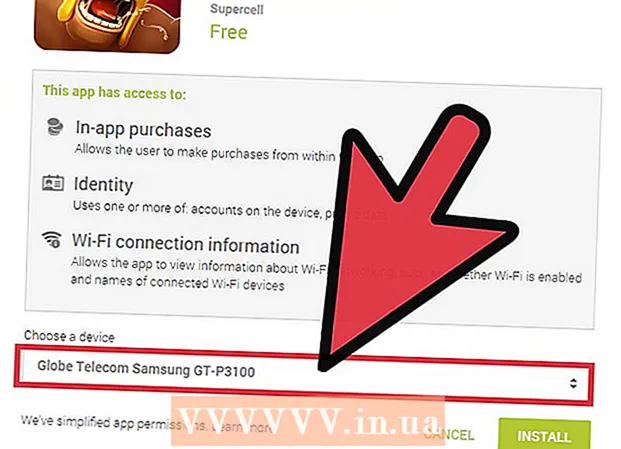作者:
Lewis Jackson
创建日期:
8 可能 2021
更新日期:
1 七月 2024

内容
许多网站和应用程序仅允许您发布扩展名为.webp(也称为JPEG)的照片。如果您的图片具有.GIF,.TIFF,.PNG扩展名或任何其他文件扩展名,您将感到沮丧。尽管将图像转换为JPEG会降低清晰度,但是这种格式会以最小的尺寸保持最佳的质量。您无需成为计算机高手即可将照片转换为JPEG格式,只需了解以下一些提示。
脚步
方法1之5:在Windows上使用Paint
打开画图。 Paint是PC上预装的软件。按 ⊞赢+小号 打开搜索并进入对话框
涂料。当您在搜索结果中看到“画图”时,请单击该软件。
在画图中打开图像。 确保图像已保存到设备。单击“文件”菜单,然后选择“打开”。找到照片,然后单击“确定”。
单击“文件”,然后单击“另存为”旁边的箭头。 您应该会看到图像格式列表,包括JPEG。

点击“ JPEG”。 该软件将打开一个新对话框,允许您选择文件夹,重命名文件并选择“另存为类型”。导航到易于记忆的文件夹,不要忘记在“另存为类型”字段中选择“ JPEG”。
如果需要,可以重命名文件,然后单击“保存”。 您的文件已转换。广告
方法2之5:在计算机,智能手机或平板电脑上使用在线转换器

选择一个在线转换器。 此方法适用于任何可访问网络的设备,包括平板电脑和智能手机。找到关键字“在线将XXX转换为jpg”(其中“ XXX”是要转换为jpg的图像的格式名称)以探索该工具。像Online-Convert这样的网站均包含其可以转换的文件格式的完整列表。- 确保您选择的网站能够处理图片格式。某些图像格式(例如RAW文件)由于尺寸较大而难以在线转换。
- 如果使用移动设备,请连接到Wi-Fi,而不要使用移动数据,因为图像尺寸很大。
上传照片。 在转换器中,找到“选择文件”按钮,然后找到要转换的文件。请注意,许多工具都设置了文件上传大小限制。
- 上传照片之前,请通读条款和使用政策。
- 某些转换器允许您输入URL,如果您已经将图像上传到另一个在线服务,这将非常方便。
确认转换器已准备好将图像转换为JPEG格式。 大多数工具都有一个下拉菜单或单击,因此您可以选择“ JPEG”或“ .webp”(这是两个等效的选项)。您可以在此屏幕上的几种工具中调整文件的大小和质量。
图像转换。 找到“转换”或“保存”按钮以开始转换。该过程可能需要几分钟。照片将自动下载到您的默认“下载”文件夹,或者要求您选择保存位置。完成该过程后,您的照片将被转换为JPEG格式。广告
方法3之5:在Mac上使用预览
在预览中打开图像。 预览是一个Mac应用程序,已预先安装在Mac上并打开大多数图像格式。Ctrl +单击照片,然后选择“打开方式”。选择“预览”。
- 如果遇到无法在软件中打开或错误解释的图像格式,请尝试使用在线转换器或Gimp
- 此方法仅适用于保存在计算机上的照片。如果尚未下载图像,则必须先下载。
单击“文件”菜单,然后选择“导出”。 将出现一个包含多个菜单的对话框。
将格式更改为JPEG。 您可以根据需要调整质量和分辨率。质量或分辨率越高,图像尺寸越大。
重命名文件并保存。 确保文件名以“ .webp”结尾(大写或小写),然后选择一个易于记忆的保存位置。点击“保存”完成转换。广告
方法5之4:在PC,Mac或Linux上使用Gimp
下载Gimp。 如果要转换软件不支持的图像格式,或者要找到功能更强大的软件,则Gimb是正确的选择。如果您没有Gimp软件,请下载并将其安装到设备中。
打开要转换的图像。 单击“文件”>“打开”。选择照片,然后再次单击“打开”。
单击“文件”>“导出为”以选择JPEG格式。 将出现一个包含许多选项的对话框。点击“ JPEG”。
调整选项。 将出现一个带有JPEG选项的新对话框。在调整图像质量之前,请选中“在图像窗口中显示预览”框。前后移动滑块,直到获得最佳图像。
点击“导出”。 出现一个对话框,要求您选择新文件的名称和保存位置。找到一个易于记忆的文件夹,并根据需要命名。该文件已具有.webp扩展名,因此请保留该部分(扩展名不区分大小写)。点击“保存”以完成转换。广告
方法5之5:更改文件扩展名
找出在哪里可以使用此方法。 如果您的文件为JPEG格式,但扩展名不正确,例如键入“ .JGP”而不是“ .webp”,则可以使用此方法。从技术上讲不可能将图像“转换”为JPEG格式。
- 如果您的图片不是JPEG格式,更改扩展名可能会损坏文件。如果要将图像转换为JPEG格式,请参考其他方法。
- 文件扩展名不区分大小写。JPG和.webp相同。
- 在继续之前,请记下文件的原始格式,以便您可以根据需要再次进行更改。
查找文件。 该文件可能保存在桌面上的单独文件夹中,您可以通过Finder或Windows资源管理器对其进行访问。
设置可编辑的文件名。 在Windows上,您可以跳过此步骤。对于Mac用户,单击一次图像,然后选择“文件”>“获取信息”。单击“名称和扩展名”旁边的箭头,然后取消选中“隐藏扩展名”框。点击“保存”。
删除现有扩展名。 删除“。”之后的所有内容。在文件名中。
- 在Mac上,单击照片一次,然后点击 ⏎返回。单击文件扩展名的末尾,然后单击 删除 直到删除(。)之后的所有内容。
- 在Windows上,右键单击照片,然后选择“重命名”。单击扩展名的末尾,然后按键 ←退格键 删除(。)之后的所有内容。
类型
点后的JPG。大写和小写都可以。文件名的格式应为:image.webp。按 ↵输入 要么 ⏎返回.
确认更改。 使用Mac或PC时,您会收到一条警告,更改文件的扩展名可能会阻止您使用该文件。如果要进行更改,请单击“ Use.webp”或“是”。文件名现在具有.webp扩展名。广告
忠告
- JPEG文件具有.jpeg或.webp扩展名。不论大写还是小写。
- 进行任何调整之前,请始终备份照片。
- 上载或上载图像会占用大量移动数据。